
Fitur tangkapan layar atau screenshot merupakan fitur dasar yang selalu hadir di setiap smartphone. Namun, apakah anda sudah mengetahui bagaimana cara screenshot di hp android realme 5, 5i, 5s dan realme 5 pro dengan cepat dan efektif?
Screenshot adalah salah satu fitur yang wajib ada di setiap hp Android. Dengan adanya fitur screenshot ini, anda dapat mengambil dan menyimpan chat, mengambil gambar dari bukti transaksi elektronik, atau menyimpan gambar yang mungkin tidak dapat diambil.
Realme 5 dan Realme 5 Pro merupakan seri Realme yang cukup banyak penggunanya di indonesia. Namun sayangnya sebagian dari mereka masih belum mengetahui untuk melakukan screenshot pada layar realme 5, 5i, 5s dan realme 5 pro yang dimiliki.
Sebenarnya, screenshot di HP realme 5 dan realme 5 pro tidak jauh berbeda dari HP android pada umumnya. Tetapi, yang perlu anda ketahui adalah bahwa seri Realme 5 terdapat dua cara berbeda untuk melakukan screenshot.
Cara Screenshot di HP Realme 5 dan Pro
Seperti yang sudah disebutkan di atas, terdapat dua cara screenshot di HP realme 5 biasa, 5i, 5s dan realme 5 pro. Anda dapat menggunakan salah satu cara yang sesuai dengan apa yang anda butuhkan.
Cara pertama adalah anda dapat melakukan tangkapan layar melalui tombol power dan volume down. Sedangkan cara yang kedua, anda dapat menggunakan gesture jari yang sudah disediakan oleh realme.
Untuk lebih lengkapnya bagaimana untuk mengambil gambar layar di realme 5, 5i, 5s dan realme 5 pro. Silahkan membaca selengkapnya dibawah ini.
1. Melalui Tombol Power & Volume
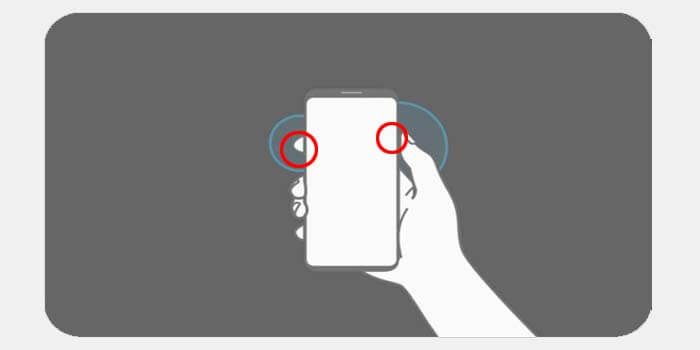
Cara ini cukup umum untuk digunakan sebagai fitur screenshot di berbagai HP android. Ikuti langkah-langkahnya dibawah ini sebagai berikut:
- Posisikan layar sesuai dengan apa yang ingin diambil screenshot nya.
- Tekan tombol Power & Volume Down secara bersamaan.
- Secara otomatis tangkapan layar akan diambil.
- Anda dapat melihat hasil screenshot melalui galeri di realme anda.
Sangat mudah bukan untuk mengambil gambar layar di HP android realme 5, 5i, 5s dan realme 5 pro? Cukup dengan menekan tombol power & volume down yang berada di samping secara bersamaan, Anda sudah berhasil melakukan screenshot.
2. Cara Screenshot Realme 5 via Gesture Jari
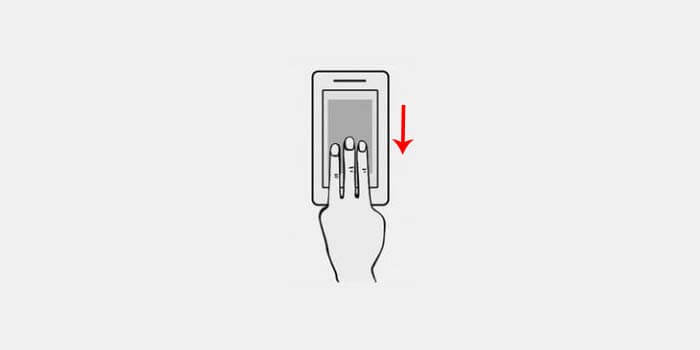
Jika anda tidak ingin menggunakan tombol power dan volume untuk mengambil screenshot, Anda masih dapat menggunakan cara yang lainnya yaitu menggunakan gesture jari.
Berikut cara screenshot di HP realme menggunakan jari:
- Pastikan sudah mengaktifkan fitur screenshot dengan gesture jari.
- Jika belum, aktifkan melalui pengaturan Gesture & Motion.
- Setelah itu posisikan layar sesuai dengan yang anda inginkan.
- Swipe atau geser 3 jari anda dari atas ke bawah pada layar HP.
- Maka secara otomatis screenshot berhasil diambil.
Melalui cara ini anda dapat mengurangi terjadinya kerusakan pada tombol power dan volume karena terlalu banyak ditekan. Anda dapat mengaktifkan atau menonaktifkan fitur screenshot ini melalui pengaturan Gesture & Motion.
Catatan: Fitur ini biasanya sudah aktif secara bawaan. Jadi jika HP realme 5 dalam keadaan baru, anda tidak perlu mengaktifkannya atau anda dapat melewati tahap nomor 2.
Cara Screenshot Panjang Realme 5
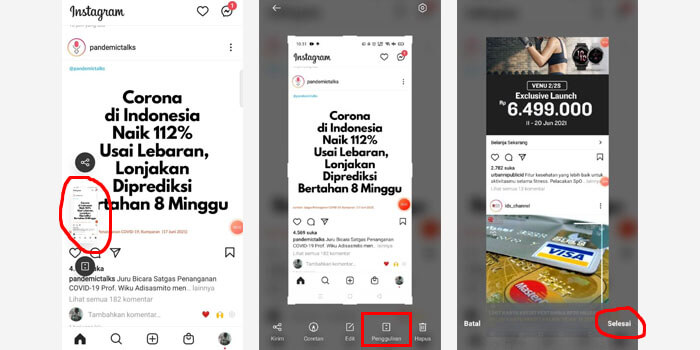
Screenshot panjang merupakan pengambilan gambar pada layar HP dengan ukuran yang memanjang ke bawah maupun ke atas. Dengan fitur ini, anda bisa screenshot panjang di HP Realme dengan mudah.
Cara screenshot panjang di HP Realme 5 semua tipe:
- Posisikan layar sesuai dengan apa yang ingin di screenshot.
- Jika sudah, tekan tombol Power & Volume Down secara bersamaan.
- Kemudian tekan hasil screenshot yang mengambang di samping.
- Setelah itu, tekan pada opsi Pengguliran.
- Gulir ke atas atau ke bawah untuk screenshot panjang.
- Tekan opsi Selesai untuk menghasilkan screenshot panjang.
Demikian cara screenshot atau melakukan tangkapan layar pada HP realme 5 dan realme 5 pro yang dapat anda gunakan dengan mudah dan cepat. Tentukan cara mana yang menurut anda paling efektif untuk digunakan.



